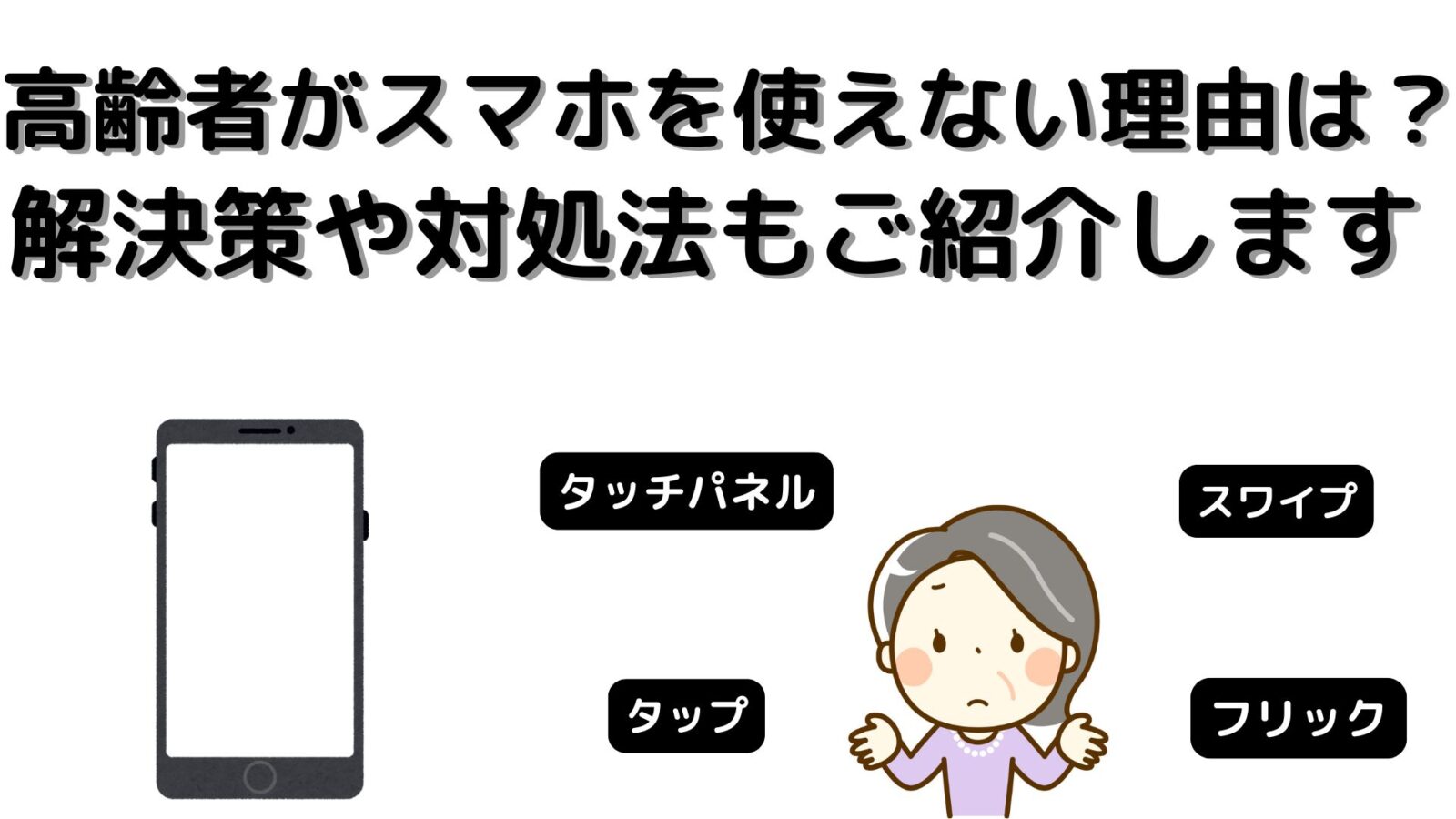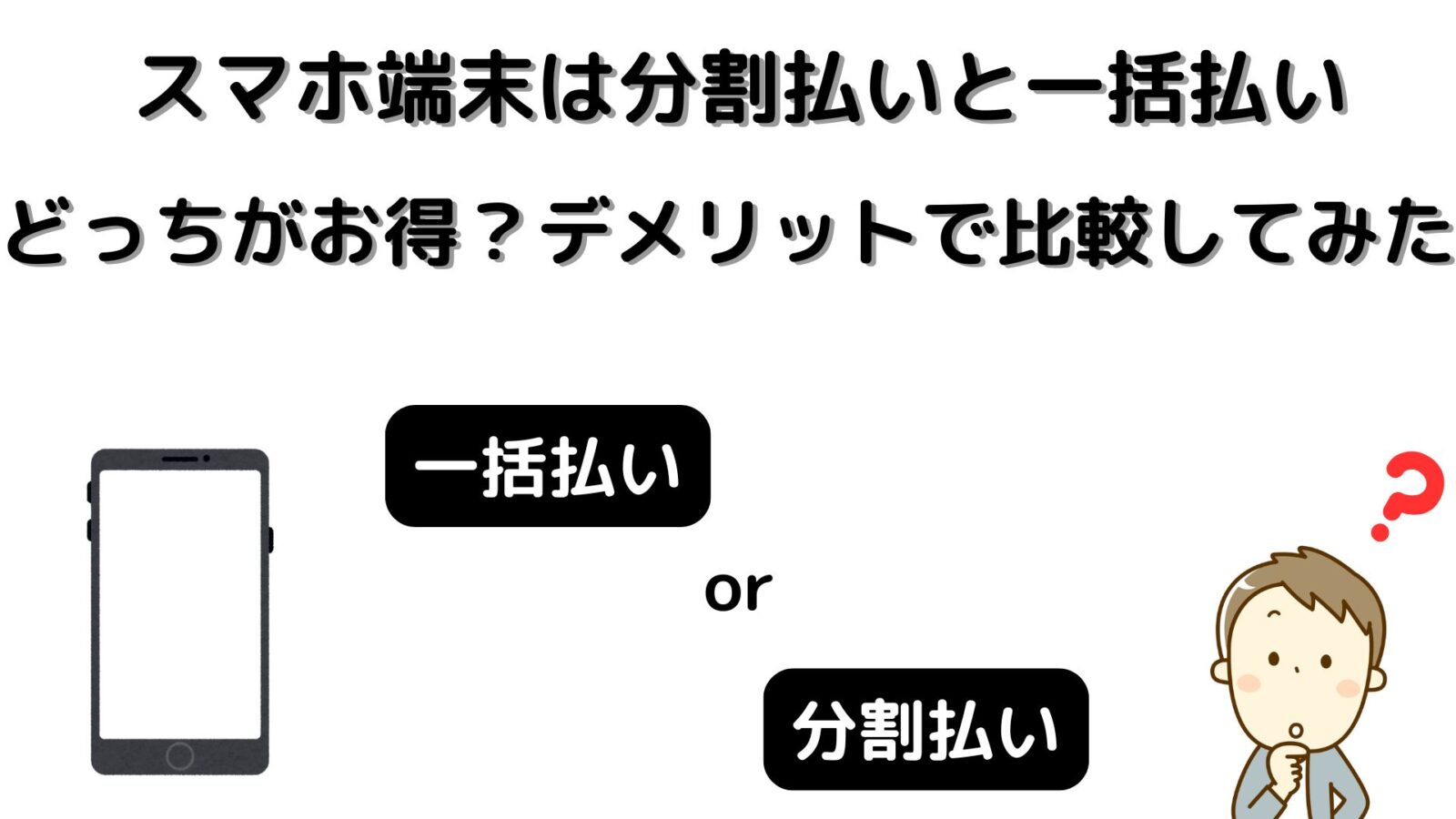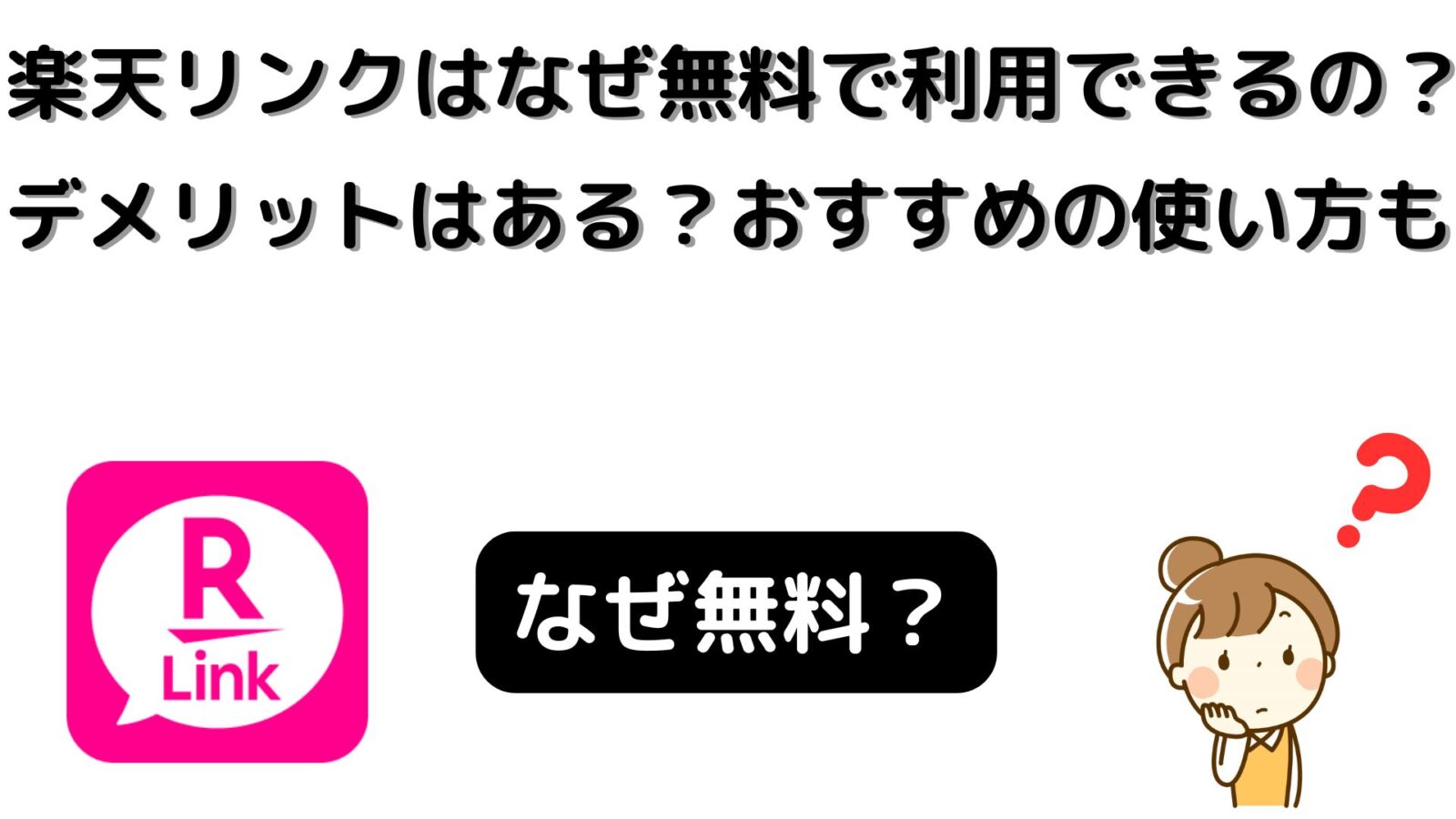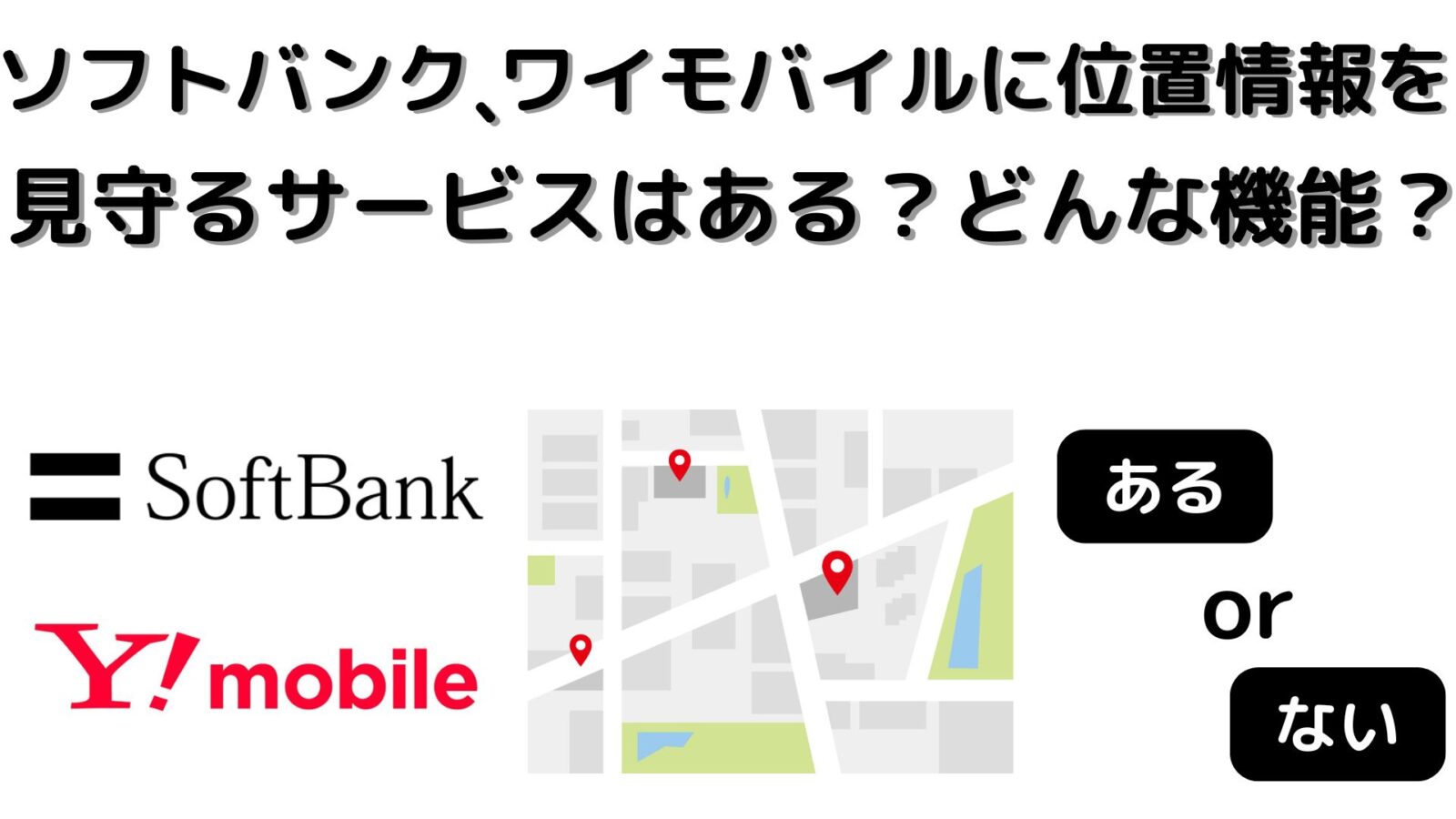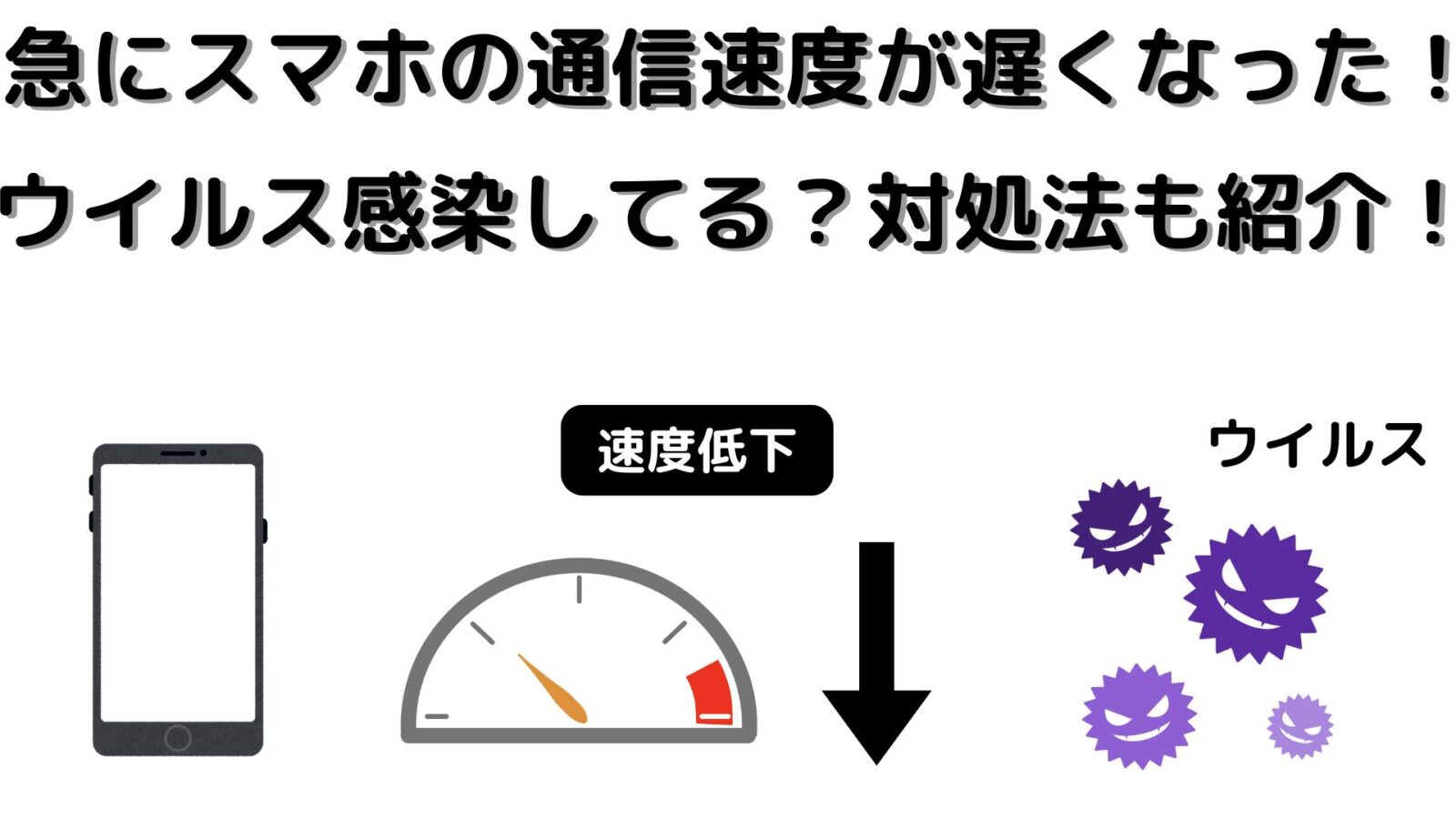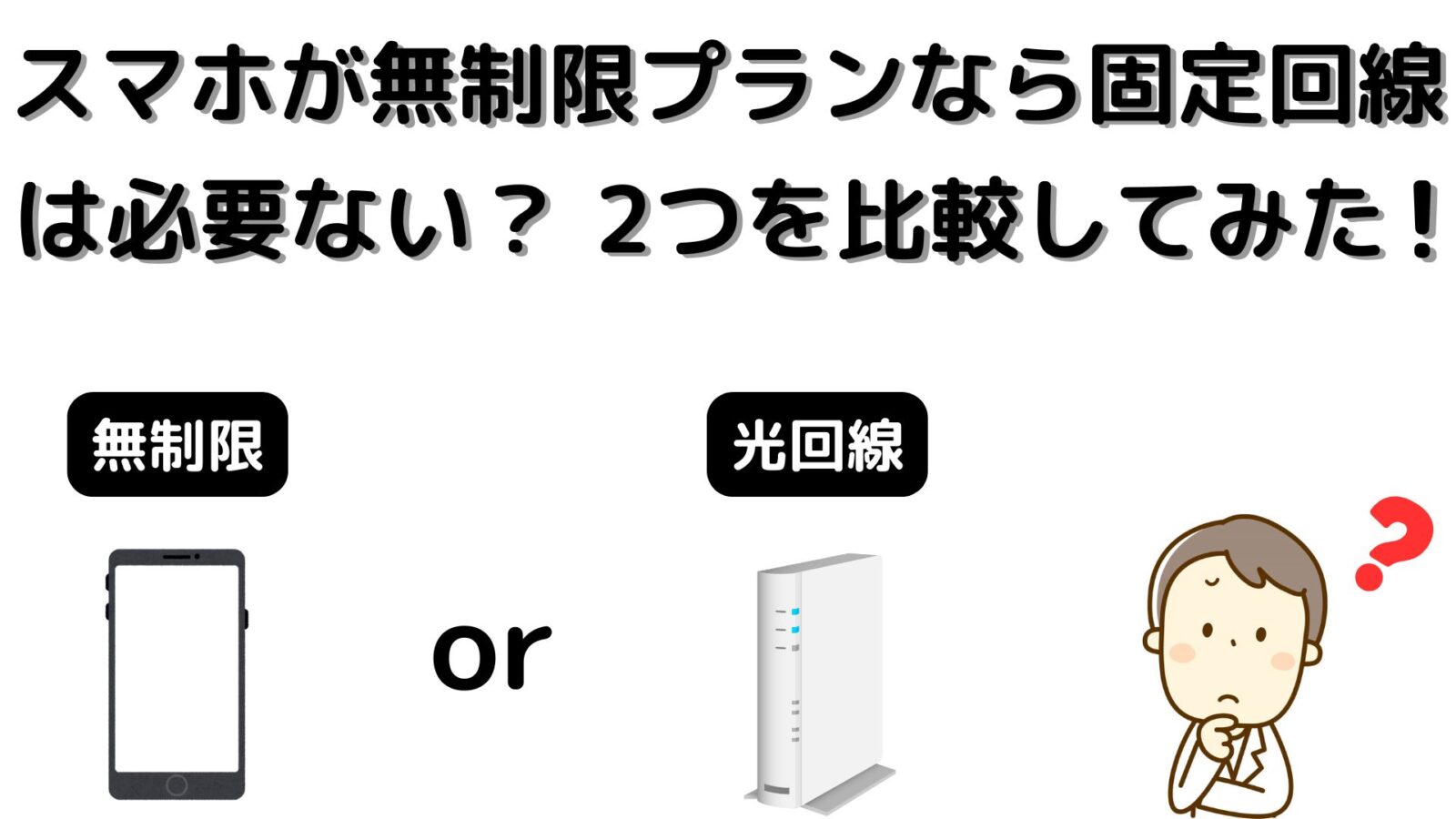高齢者がスマホを使えない理由や原因について
高齢者がスマホを使えない理由には様々な要因が考えられます。
たとえば、一般的な事として「操作が難しい」「画面が小さすぎる」「使い方が分からない」「どのような機能があるか知らない」などが挙げられます。
また、どうしても最新の機械に対して抵抗感を抱いてしまったり、何か詐欺や犯罪に逢ってしまうのではないかという心理的な要因も絡む事があります。
タッチパネルに慣れていない
タッチパネルとは、実際に画面に指で触れる事で入力したり、選択したりできる入力装置の事を言います。
指や専用のタッチペンなどでディスプレイに触れる事で、自分の思った通りの直感的な操作が可能となります。
現在では、スマホ以外にもATMやカーナビ、飲食店やスーパーなど様々な店舗にて普及が広がりつつありますが、ご高齢の方にとってはまだイマイチ使い方に慣れていないという方も少なくないかと思います。
ボタンの無いスマホでは、指でタップしたり、スワイプなどをしたりして操作する事が必要不可欠となります。
ご高齢の方ですと、どうしても指が震えてしまったり、指が乾燥してしまったりして、うまく反応しなかったり、動かせなかったりする事が往々にしてあります。
そのような点においても、スマホをうまく使えない要因となっています。
画面の見づらさ
高齢者がスマホを使いこなせない要因の一つに、画面が見づらいといった事も挙げられます。
それには主に「画面の明るさ」「表示されるサイズ」「眼精疲労」「文字サイズ」など様々な原因が考えられます。
対処法としては、設定の調整や適度な休憩など、高齢者が使いやすいような配慮も必要となってきます。
画面を見づらくする具体例
- 明るさ
明るさ調整が自動設定となっており、自動で暗くなっているケースやカラーが暗めの配色となっているケース、そもそも画面の明るさレベルが最初から暗くなっているケースなどが考えられます。
見やすいように標準よりも明るめの設定にしたり、一目で認識しやすい配色にするなどといった工夫が必要となります。
- サイズ
画面のサイズが小さいとそれに比例して、文字やアイコンなども小さくなる傾向にあります。
端末のサイズがそもそも高齢者向きなのか確認するといった事が必要でしょう。
その他にも、端末側の設定として文字サイズが小さい設定となっていたり、見にくい書体や太さの設定になっているといった事も考えられます。
それでもどうしても、見づらい場合にはピンチアウトしたり、拡大鏡アプリなどを有効活用するのも一つの方法でしょう。
- 目の衰え
お年寄りの方は長時間スマホを利用すると、かすれやぼやけ、目の筋肉の疲れなどといった症状が出やすくなります。
そのため、スマホはできるだけ明るい場所で見たり、画面と目の距離を十分に取るなどといった事に気をつける必要があります。
また、眼精疲労の症状がひどい時にはしばらくスマホ利用から離れる、眼精疲労用の目薬や温めたタオルなどを当ててリラックスするといった事も効果的です。
目を酷使しないような使用方法を心掛けるようにしましょう。
操作の複雑さ
スマホの操作にはタップする事以外にも様々なものがあります。
たとえば、「スワイプ」「フリック」「ロングタッチ」「ピンチ操作」などがあります。
これらの操作を組み合わせる事で、アプリを起動したり、画面を移動したり、拡大縮小をしたり、選択をしたりといった様々な動作を可能にしています。
このような操作の種類の多さも高齢者がスマホを使いこなせない要因となってしまっているケースがよくあります。
そのため、一つずつゆっくりと自分のペースで落ち着いて習得していく事が大切になります。
スマートフォンにおける主な操作一覧
- タップ
画面を軽くタッチする事で、複数の選択肢から選んだり、アプリを起動するといった事ができます。
- スワイプ
指を画面に置いたまま、左右や上下に移動させる事で、画面のスクロールやアプリを切り替えたりする事ができます。
- フリック
画面に指を置いたまま、左右や上下に素早く滑らせる操作方法です。
フリック入力という文字入力方法にてよく使われます。
- ロングタッチ
画面に指を置いたまま、一定時間離さないでおく事をロングタッチと言います。
アプリのアイコンの配置を変える際やアプリのメニュー画面を開く際に使われます。
- ピンチ操作
2本の指を使って開いたり閉じたりする事で、画面を拡大したり縮小したりする事ができます。
- ダブルタップ
画面を素早く2回連続でタッチする事で画面の表示を拡大したり、複数の選択肢から選んだりといった事ができます。
- ドラッグ
画面に指を置いたまま、指を移動する事で様々なものを移動したり、範囲を選択したりといった事ができます。
フリック入力とは?
フリック入力はキーをタップするのではなく、上下左右にフリックして文字を入力できる機能です。
たとえば、「あ」のキーに触れたまま、上にフリックすると「い」、左にフリックすると「う」、右にフリックすると「え」、下にフリックすると「お」が入力できます。
情報の格差
スマホの操作などで何か分からない事が出てきた際に、若い人であればインターネットの検索エンジンを使って、すぐに調べる事ができます。
しかし、ご高齢の方ですと分からない事があっても、どのように調べたら良いのか分からない、調べても知りたい情報に辿り着く事ができないといった事があります。
そのようにインターネット利用に慣れていない、または十分に使いこなせない高齢者は必要な情報にアクセスする事が難しく、問題解決能力が低下してしまいがちです。
こういった事もスマホ利用のハードルの高さに繋がっています。
ネットで解決できないとなると、どうしても対面サポートにて解決するしか手段がなく、店舗に出向かなくてはいけないのはご高齢の方にとっては負担となります。
高齢者がスマホを使いこなすためには?
高齢者がスマホをよりスムーズに使いこなせるようにするには、ご本人が快適に使えるように様々なサービスや支援を周りの人たちが提供してあげる事が必要となります。
たとえば、スマホ教室、オンラインサポート、遠隔サポート、ご親族からのサポートなどが挙げられます。
一人の力で解決させようとするのではなく、周りの方が一緒になって、寄り添いながら少しずつ操作に慣れていくといった事が挫折しない為には重要となってきます。
スマホ教室
スマホ教室とは、スマートフォンの使い方や便利な活用の仕方などを手取り足取り教えてもらう事ができる教室になります。
スマートフォンに慣れていない方でも参加する事ができ、基本的な操作方法からアプリの設定や利用の手順、ネットでの検索方法、写真の撮り方、動画の撮り方など様々な機能の使い方を知る事ができます。
スマホ教室で学べる事
- 電源のオンオフ
- タッチ操作
- 電話の仕方
- カメラの使い方
- SNSアプリの使い方
- 動画アプリの使い方
- Webサイトの閲覧
- 検索方法
- 音量や明るさ設定 ・・・etc
スマホ教室の種類
- 携帯キャリア主催の教室
携帯のキャリアショップにてスマホ教室が開催されています。
携帯ショップ店員から操作方法や活用方法などを教えてもらう事ができます。
キャリアの中には車にて移動型の教室を行なっているところもあります。
- パソコン教室などが主催の教室
街のパソコン教室ではパソコンのみならず、スマホの教室を開催している所もございます。
スマホの操作をマスターする事に注力した講座などを開いており、初心者向けコースから中級者向けコースなど、習熟度に合わせて自由に選ぶ事ができます。
- 自治体が主催する教室
自治体が地域の住民に対してデジタル機器を有効活用できるように支援教室を開催している場合があります。
また、総務省が高齢の方や障害をお持ちの方など、デジタルツールに馴染みの無い方を対象に、スマートフォンやインターネットの利用を推進するデジタル活用支援講習会などを開催しています。
オンライン、遠隔サポート
何らかの理由で外出が難しく店舗に出向けない方やショップが遠くてなかなか足を運べない方を対象に、オンラインにてスマホの使い方や困り事などをサポートするサービスを提供している携帯キャリアもございます。
また、遠隔にて高齢者のスマホ画面を共有しながら、キャリアのスタッフがスマホの操作や設定などを代行してくれるサービスを行なっている携帯会社もございます。
サポート内容はスマホ操作だけではなく、「機種変更についての相談」「料金プランの見直し」「オプション加入の相談」「名義変更や住所変更」「自宅のネット回線の相談」といった事まで受け付けている場合もあります。
このようにご家族からのサポートを受ける事が難しいという方はキャリアから提供されているオンラインサポート、遠隔サポートを有効活用するのも良いでしょう。
ご親族からのサポート
高齢者がスマホを使いこなすには家族をはじめとしたご親族の方のサポートが必要不可欠となります。
具体的には、使いやすい端末を選ぶ、操作について分かりやすく説明する、定期的に様子を見守る、などになります。
また、分からない事があったらいつでも相談に乗ったり、頻繁にお声がけをする事でご本人の不安を減らす事ができ、スマホの利用に集中する事ができます。
具体的な親族の方のサポート例
- 使いやすい端末を選ぶ
画面や文字が大きく、操作がシンプルで覚えやすいものを選ぶと良いでしょう。
また、教える方と同じメーカーの端末を選ぶことで、教える側の人の負担も軽減する事ができます。
端末を購入する際は実際に店舗にて、実機に触れてから購入すると後悔するリスクを減らす事ができます。
- 丁寧な説明を心掛ける
ご高齢の方がスマホをマスターするには、焦らずにご本人のペースでゆっくりと、徐々に一つ一つできる事から取り組んでいく事が大切となります。
また、使い方を口頭で説明するよりかは実際にスマホに触れ、操作をしながら使い方を覚える方が早く上達する事ができます。
時には、教えた事を理解できずに、誤った操作をしてしまったり、何度も聞き直してくるケースなどもあるでしょう。
そういった時でも、ご本人を責める事なく、優しく教えてあげる事が重要です。
- コミュニケーションの活性化
高齢の方とご親族の方が離れて暮らしている場合には、ビデオ通話や音声通話などでこまめに様子を伺ってあげる事も重要になります。
常日頃からこまめに連絡を取る事によって、連絡が途絶えた時や遅くなった時などの異常にすぐ気づく事ができます。
SNSなどのメッセージ機能を使えば、リアルタイムで気軽にどこでも連絡を取り合う事ができますので安心できます。
また、無料通話などを活用すれば通話料を気にせずに話す事も可能です。
スマホ端末の補助機能を活用
シニア向け端末には、ご高齢の方でも使いやすいような様々な便利な機能が搭載されています。
たとえば、文字などを見やすい表示にできる簡単モードであったり、音声にてアシストしてくれる機能、何か操作で困った時にボタン一つで解決策を掲示してくれるサポート機能などがあります。
これらを活用する事によって、ご親族の方が近くにいない場合でも、不明な点を自力で解決しやすくなります。
表示の補助機能
- 文字、アイコン
文字やアイコンを大きくする機能を使う事で、視力が低下した高齢者の方であっても使いやすくなります。
- 表示モード
シニア向けのスマホには「かんたんモード」や「シンプルモード」など複雑な操作を省いて、分りやすくした操作方式にする事ができます。
- フォント
読みやすい、視認しやすい配色にする事で、画面を見る際の目の疲れを軽減する事が可能となります。
操作の補助機能
- 音声アシスト
行いたい操作を端末に話しかける事でその操作を実行してくれる機能です。
たとえば、「○○を調べて」と言えば、その事についての検索結果を表示してくれます。
- タッチ補助
画面の誤タッチや、意図していない操作を防ぐ機能を搭載している端末もございます。
- 押すだけサポート
専用のサポートアプリをタップすると、端末の現在の症状を自動で確認して、解決策を掲示してくれます。
それでも解決しない場合には、そのままカスタマーセンターに電話を掛ける事もできます。
高齢者サービスが充実したキャリアを選ぼう
高齢者がスマホを購入する際にどういったキャリアを選べば良いのか分からないという方もいらっしゃるのではないでしょうか。
現在では、高齢者向けに携帯キャリアから様々なサービスやサポートが提供されてます。
サポート内容としては、電話サポートや店頭サポート、遠隔サポートや出張サポートなどがあります。
また、高齢者限定のお得なプランや割引、オプションなどを提供しているところもございます。
そういったサービスを利用できるキャリアを選ぶのがオススメです。
Y!mobileのおすすめポイント
- 60歳以上は国内通話かけ放題が1,100円割引!
スマホ利用者が60歳以上の場合は、国内通話かけ放題オプションが永年1,100円割引になります。
- 様々なサポートを提供!
チャットサポート、遠隔サポート、出張サポートなどご自宅に居ながら受けられるサポートが充実しています。
- お店で相談できる!
スマホを購入した後の悩みを対面でしっかりとサポートしてくれる店舗が全国で2,000以上ございます。
楽天モバイルのおすすめポイント
- 65歳以上は毎月、110ポイント還元!
スマホ利用者が65歳以上の場合は毎月110ポイント還元されるため、実質、毎月110円引きでスマホを利用できます。
- 「15分以内かけ放題」「安心操作サポート」「セキュリティオプション2つ」が毎月1,100ポイント還元!
「15分以内の電話かけ放題」「あんしん操作サポート」「迷惑電話・SMS対策」「モバイルセキュリティ」の4つのオプション利用で毎月1,100ポイント還元されます。
そのため通常、2,200円のオプションが実質1,100円にて利用できる事となります。
- 店舗でのサポートにも対応!
楽天モバイルショップでは取り扱い製品やアプリの操作方法をサポートしてくれます。
店舗にて直接、スタッフと話しながら困りごとを解決できるので安心です。
まとめ
高齢者がスマホを使えない理由には
- タッチパネルに馴染みが無い
- 画面が見えづらい
- 操作の複雑さ
- 若い人との情報の格差
などが原因であるという事が分かりました。
高齢者がスマホを使いこなすためには、
- スマホ教室などを活用する
- オンラインサポート、遠隔サポートを活用する
- ご親族が丁寧に操作方法をサポートする
- スマホ端末独自のサポート機能を利用する
以上の点をうまく使いこなす事で、ご高齢の方でも安心してスマホを利用する事ができます。
また、高齢の方が快適にスマホを使えるようにするには、
高齢者向けのサービスやサポートの充実したキャリアを選ぶ事も重要です。
Y!mobileと楽天モバイルでは高齢者に向けた様々なお得なサービスを提供しているため、お得に利用する事ができます!
皆さんもぜひこの機会に、高齢の方がスマホをうまく使いこなせるように
色々と対策をされてみて下さい!